Fortnite: スキンとコスメティックをアーカイブする方法
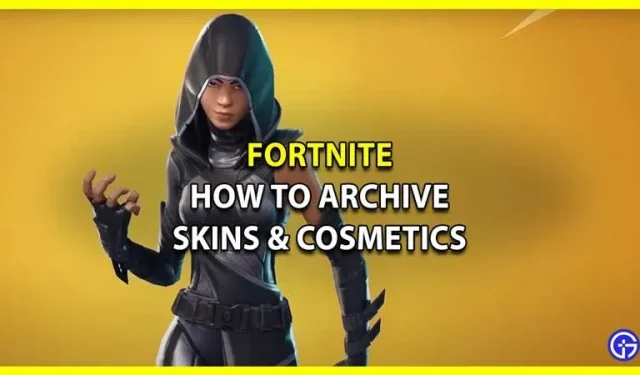
Fortnite は、2017 年にリリースされた無料のオンライン バトル ロイヤル ゲームで、100 人のプレイヤーが最後の 1 人になるまで競い合います。Epic Games によって公開されたこのバトル ロイヤルは、その後大きな賞賛を受け、Nintendo Switch、PlayStation、Xbox、iOS、Android などの複数のプラットフォーム向けにリリースされました。プレイヤーのほとんどはフォートナイトとともにこの旅を続けてきました。ゲーム中に、特定のスキンやコスメティックを大量に収集し、特定のものを見つけるためにスクロールする必要があります。このフォートナイト機能を使用すると、スキンやコスメティックをアーカイブし、必要な一時スペースを解放できるので、その時代は終わりました。このガイドでは何をすべきかを説明します。
Fortniteでスキンとコスメティックをアーカイブする方法
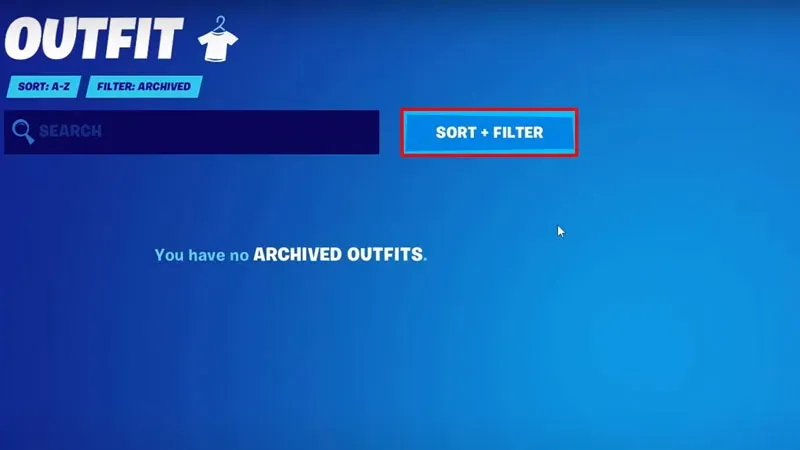
これが唯一の保護オプションではありませんが、Fortnite でスキンやコスメティックをアーカイブすると、それらを見つけるためにスクロールする必要がなくなる場合があります。このために必要なことは次のとおりです。
- Fortniteを起動し、メインメニューの「ロッカー」タブに移動します。
- 次に、一時的にアーカイブするスキンまたはコスメティックを選択する必要があります。
- その後、Z キーを押してアーカイブ メニューを開くと、すべてのスキンとコスメティックをまとめて選択できます。
- 選択が完了したら、「スキンとコスメティック」オプションのすぐ下にある「アイテムをアーカイブ」ボタンをクリックします。
また、ゲーム内でスキンとコスメティックを圧縮した後、それらを表示または解凍する必要があります。その方法は次のとおりです。
- メインメニューから「ロッカー」タブに移動します。
- 検索バーの横に「並べ替え + フィルター」オプションがあります。
- オプションをクリックし、下にスクロールしてアーカイブ アイテムを見つけます。
- その後、Z キーを押したままにすると、zip を解凍するのと同じように、スキンやコスメティックを解凍できます。
Fortniteでスキンとコスメティックをアーカイブする方法について知っておく必要があるのはこれだけです。
コメントを残す